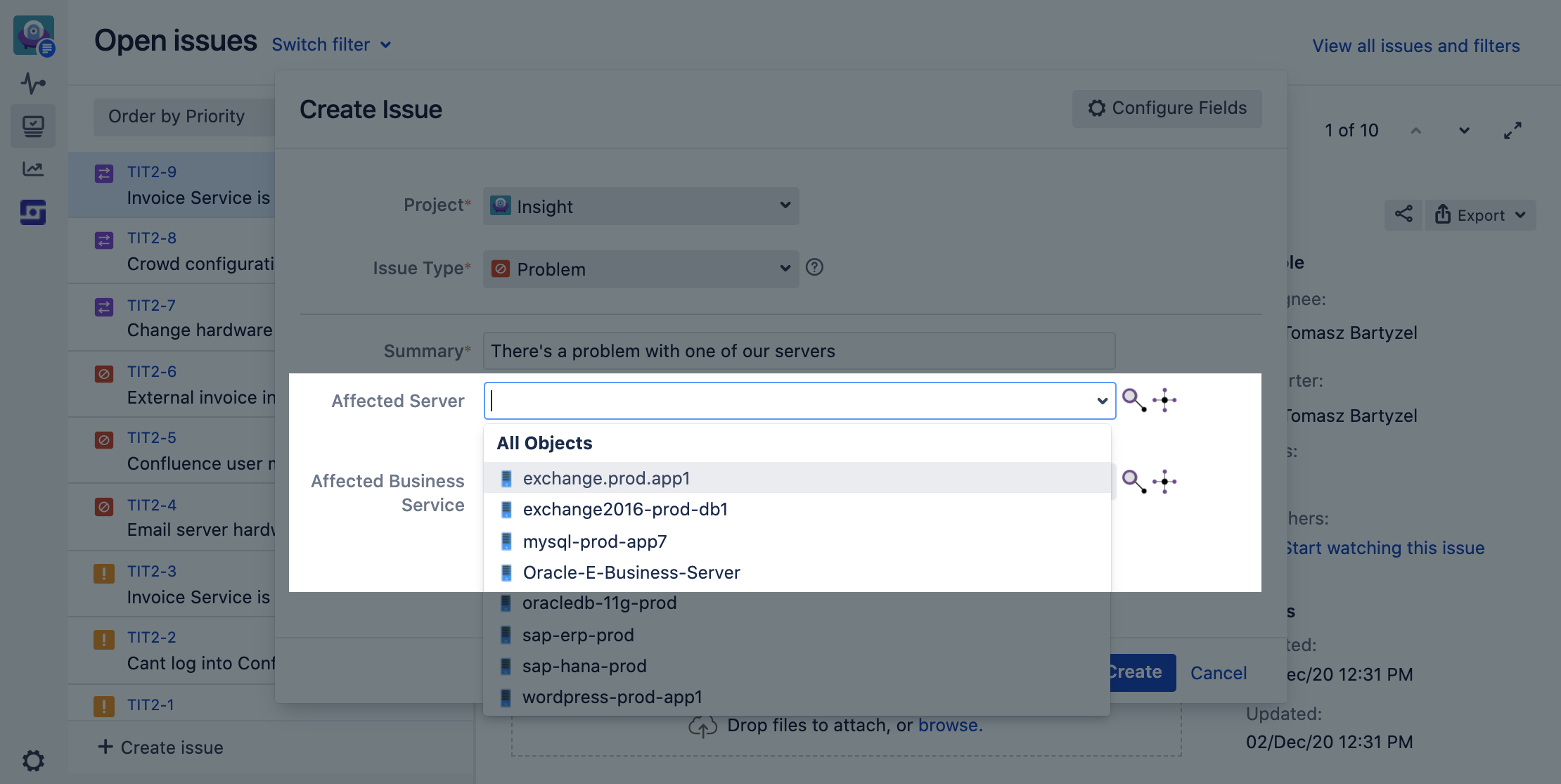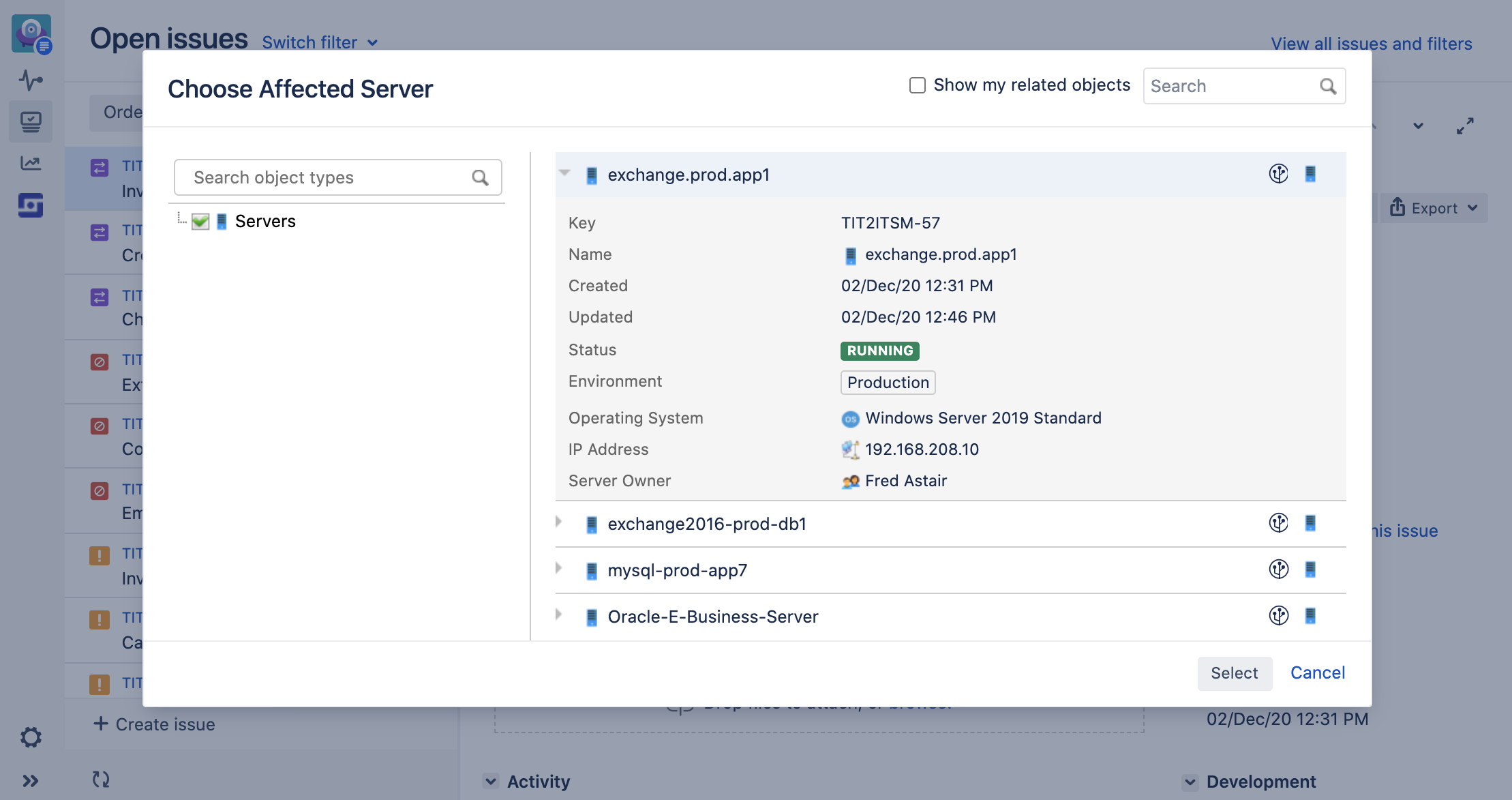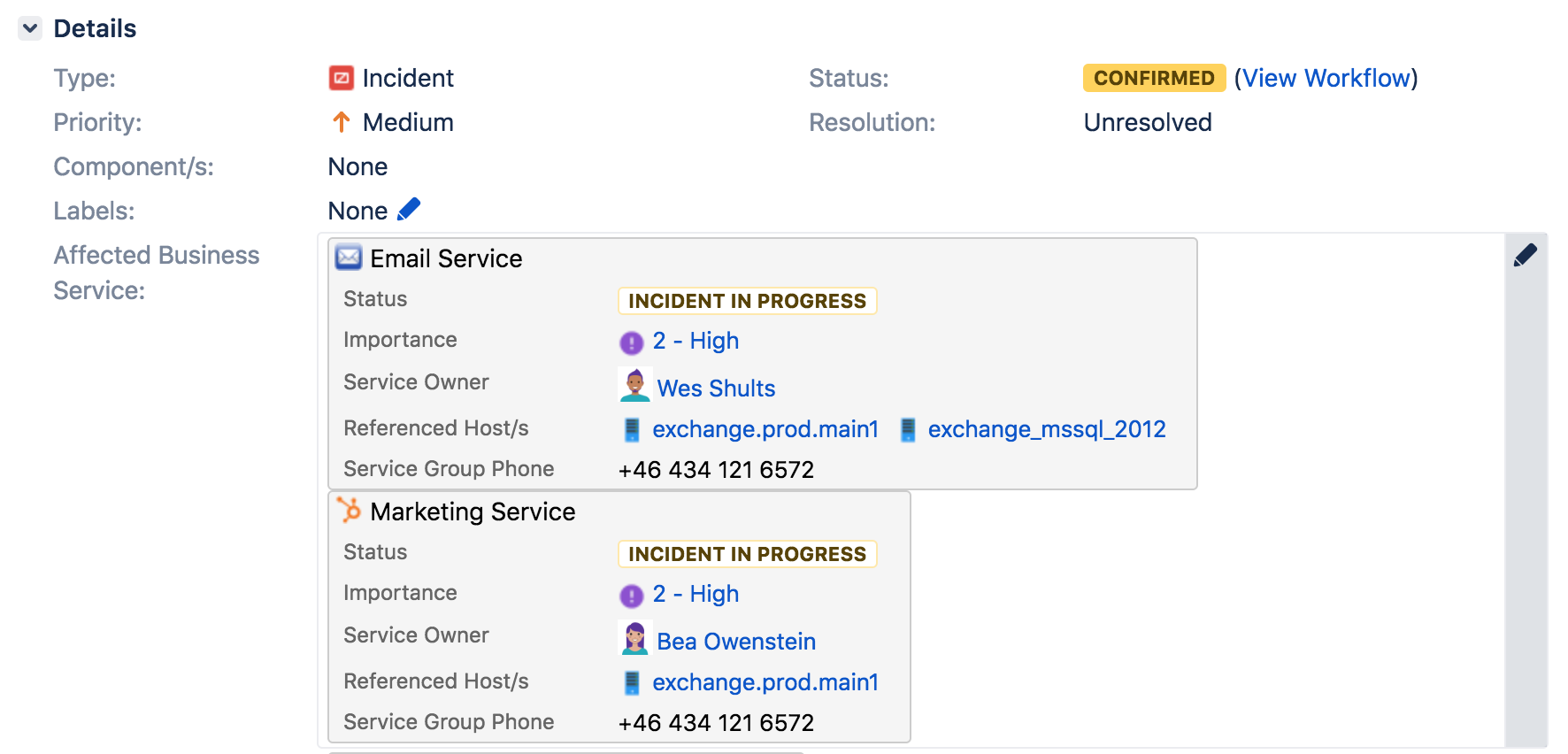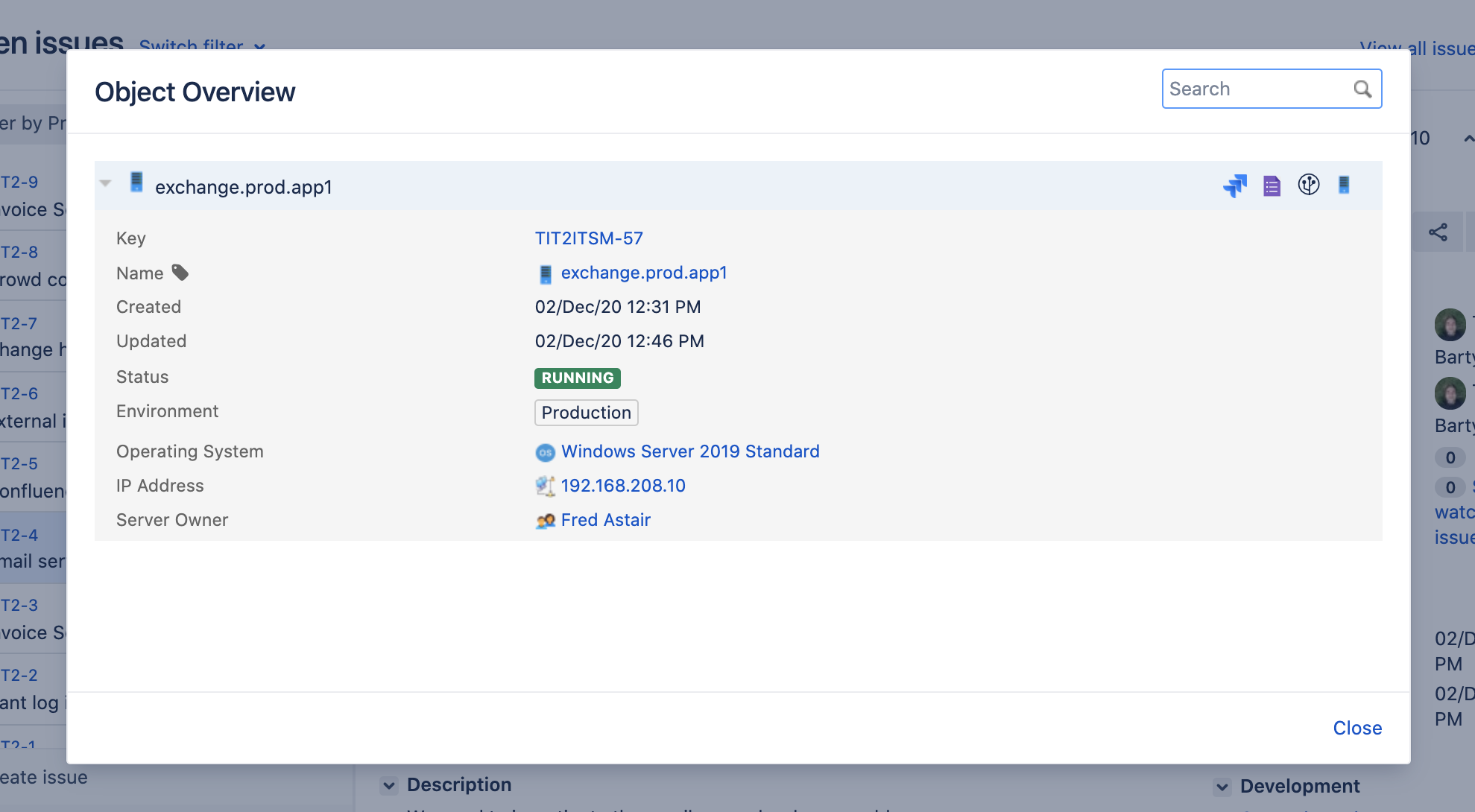オブジェクトを Jira 課題に追加する
オブジェクトを Jira 課題に追加するとそのオブジェクトに関する情報が課題に直接表示されて、興味のあるすべてのユーザーに十分なコンテキストがもたらされます。ワークフローのセットアップ方法によっては、課題がワークフロー内を移動している際に、追加されたオブジェクトも影響を受ける可能性があります。
課題のワークフローに事後操作を追加する方法をお探しですか?アセットの事後操作についてご確認ください
はじめる前に
アセット カスタム フィールドの値としてオブジェクトを選択することによって、オブジェクトを課題に追加します。これらのカスタム フィールドは、まず Jira の適切な画面に追加する必要があります。これは Jira 管理者が行う必要があります。詳細については、「Jira の画面にアセットのカスタム フィールドを追加する」をご参照ください。
オブジェクトを Jira 課題に追加する
オブジェクトを Jira 課題に追加するには、次の手順に従います。
- Jira の課題を作成または編集して、アセット カスタム フィールドを探します。これは、他のフィールドと同じように見えます。下の例では "影響を受けるサーバー" がカスタム フィールドです。
- 目的のオブジェクトをドロップダウン メニューから選択します。見つからない場合は、利用可能なオブジェクトを参照できるオブジェクト ピッカーを使用してみてください。
オブジェクト ピッカーでオブジェクトを選択する
オブジェクト ピッカーでは、オブジェクト タイプ (左側) とオブジェクト (右側) を検索できます。
- オブジェクトを展開して属性を表示できます。ここで適切なオブジェクトを選択していることを確認できます。
- Shift キーを押しながらオブジェクト タイプを選択すると、そのツリー構造にあるすべてのオブジェクト タイプを選択できます。
Jira 課題のオブジェクト詳細を表示する
この課題を表示すると、課題に接続されているすべてのオブジェクトが表示されます。表示される詳細の量は、カスタム フィールド (オブジェクトの追加を行う) の設定方法によって異なります。一部のカスタム フィールドでは、設定できる属性が他のフィールドよりも少ない場合があります。これは Jira 管理者の設定によって異なります。
オブジェクトを選択して、そのオブジェクトに関するすべての詳細を表示できます。その後、アイコンによって概要、属性、またはグラフを切り替えられます。